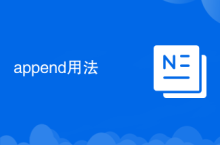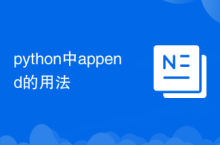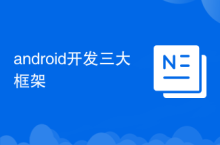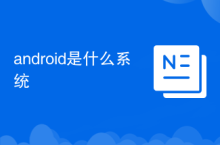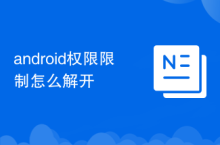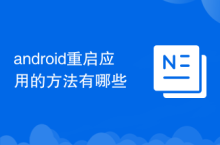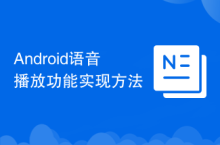在使用 `react-native-image-crop-picker` 库时,从图库选择图片可以成功上传,但使用相机拍摄图片上传却出现 504 超时错误。本文将深入探讨这个问题,分析可能的原因,并提供详细的解决方案,确保相机拍摄的图片也能顺利上传到服务器。核心在于处理 `ImagePicker.openCamera` 和 `ImagePicker.openPicker` 返回数据格式的差异,以及不同平台文件路径的处理方式,以确保图片能够正确地上传到服务器。
问题分析
当使用 react-native-image-crop-picker 时,ImagePicker.openCamera 和 ImagePicker.openPicker 返回的图片信息可能存在差异,这会导致在使用 FormData 上传文件时出现问题。特别是,不同平台的文件路径格式可能不同,例如 Android 平台可能需要特定的前缀。此外,图片的大小也可能是一个因素,虽然已经尝试降低图片质量,但仍需要确保图片大小在服务器可接受的范围内。
解决方案
以下是一种解决方案,它区分了从图库选择图片和从相机拍摄图片的处理方式,并针对不同平台的文件路径进行了处理。
1. 配置选项
首先,定义一个通用的配置对象,用于配置图片裁剪和选择:
const CONFIG_IMAGE_CROP_INVOICE = {
freeStyleCropEnabled: true,
cropperChooseText: 'Crop', // Text for the cropping button
cropperCancelText: 'Cancel', // Text for the cancel button
cropperToolbarTitle: 'Edit Image', // Title for the cropping toolbar
cropperToolbarColor: '#2196F3', // Color for the cropping toolbar
width: 1200,
height: 1500,
cropping: true,
forceJpg: true,
enableRotationGesture: true,
}这个配置对象可以根据实际需求进行调整,例如调整 width 和 height 以控制图片的大小。
2. 处理图库图片
创建一个函数来处理从图库选择的图片:
const uploadPhotoFromLibrary = image => {
const file = {
uri: image.path,
name: image.path.split("/").pop(),
type: image.mime,
};
return file;
};
const choosePhotoFromLibrary = () => {
ImagePicker.openPicker(CONFIG_IMAGE_CROP_INVOICE)
.then(image => {
console.log(image);
const file = uploadPhotoFromLibrary(image);
// handle your logic here
uploadFile(file) // add token to params function to work with your code : uploadFile(receipt, idToken)
})
.catch(e => {
console.log(e);
});
}这个函数接收 ImagePicker.openPicker 返回的图片对象,提取 uri、name 和 type 属性,并将其封装成一个文件对象。
3. 处理相机图片
创建一个函数来处理从相机拍摄的图片:
const uploadPhotoFromCamera = image => {
const file = {
name: image?.path.split("/").pop(),
type: image?.mime,
uri:
Platform.OS === 'android' ? image?.path : image?.path.replace('file://', ''),
};
return file;
};
const takePhotoFromCamera = () => {
ImagePicker.openCamera(CONFIG_IMAGE_CROP_INVOICE)
.then(async image => {
console.log(image);
const file = uploadPhotoFromCamera(image);
// handle your logic here
uploadFile(file) // add token to params function to work with your code : uploadFile(receipt, idToken)
})
.catch(e => {
console.log(e);
});
}这个函数与 uploadPhotoFromLibrary 类似,但它针对 Android 平台的文件路径进行了特殊处理,移除了 file:// 前缀。
4. 上传文件
static uploadFile = async (file, idToken: string): Promise<AxiosResponse> => {
return new Promise(async (resolve, reject) => {
console.log("filepath: " + file.uri);
const formData = new FormData();
formData.append('file', file);
try {
const response = await axios.post(`${API_BASE_URL}`, formData, {
headers: {
Accept: 'application/json',
'Content-Type': 'multipart/form-data',
Authorization: idToken
}
});
resolve(response);
} catch (error) {
console.error(error);
reject(error);
}
})
}注意,这里直接将之前构造的file对象传递给formData.append('file', file);,无需再手动构造uri、name、type。
5. 注意事项
- 文件大小: 确保上传的图片大小在服务器可接受的范围内。可以通过调整 CONFIG_IMAGE_CROP_INVOICE 中的 width 和 height 来控制图片的大小。
- 文件类型: 确保服务器支持上传的文件类型。可以使用 forceJpg: true 强制将图片转换为 JPG 格式。
- 权限: 确保应用具有访问相机和存储的权限。
- 错误处理: 在 catch 块中添加适当的错误处理逻辑,以便在出现问题时能够及时发现并解决。
- 文件路径: 仔细检查不同平台的文件路径格式,并进行相应的处理。
总结
通过区分处理 ImagePicker.openCamera 和 ImagePicker.openPicker 返回的图片信息,并针对不同平台的文件路径进行特殊处理,可以有效地解决相机拍摄图片上传失败的问题。同时,还需要注意文件大小、文件类型、权限和错误处理等方面的问题,以确保图片能够顺利上传到服务器。
以上就是React Native Image Picker:解决相机拍摄图片上传失败问题的详细内容,更多请关注php中文网其它相关文章!

每个人都需要一台速度更快、更稳定的 PC。随着时间的推移,垃圾文件、旧注册表数据和不必要的后台进程会占用资源并降低性能。幸运的是,许多工具可以让 Windows 保持平稳运行。

-
2025-11-04 16:20:38
-
2025-11-04 16:20:27
-
2025-11-04 16:20:17
-
2025-11-04 16:20:01
-
2025-11-04 16:19:10
-
2025-11-04 16:19:01
-
2025-11-04 16:18:29
-
2025-11-04 16:18:11
-
2025-11-04 16:18:01
-
2025-11-04 16:17:01